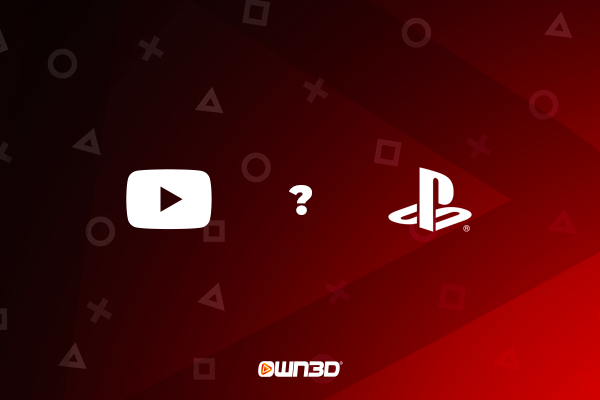1 Cómo hacer streaming de PS5 y PS4 en YouTube - Primeros pasos
Sony y Google han trabajado, codo con codo, desde el lanzamiento de la PlayStation 4. Esto significa que tanto con una PlayStation 4 como con una PlayStation 5, tienes la opción de iniciar un streaming en YouTube directamente desde la consola. YouTube está totalmente integrado en el sistema PlayStation y, por tanto, puede ser utilizado por los creadores de contenido sin problemas. Así que no necesitas ningún hardware o software adicional para hacer stream desde una consola de Sony. Lo único que tienes que hacer es conectar tu canal de YouTube a tu cuenta de PlayStation. Incluso puedes conectar una cámara PlayStation y un micrófono externo para crear streamings profesionales en YouTube de PS5 o PS4. La configuración del stream, así como toda la interfaz de usuario de las consolas, es fácil de configurar incluso para principiantes, y te garantizamos que después de leer esta guía, no tendrás duda alguna.
2 Cómo hacer streaming de PlayStation 4 en YouTube
Aunque la exitosa consola de Sony, la PlayStation 4, tiene ya unos cuantos años, sigue siendo muy popular dentro de la comunidad gaming. No sólo por la gigantesca selección de juegazos, sino también por el hecho de que puedes hacer streaming en YouTube y Twitch en la PS4 fácilmente. Ahora nos gustaría mostrarte cómo conectar tu cuenta de PSN a tu canal de YouTube.
- Arranca tu PS4 y ve al menú "Configuración".
- Desplázate hacia abajo hasta llegar a la opción "Compartir y transferir". Selecciona esta opción del menú.
- En la parte inferior, selecciona "Vincular a otros servicios".
- Ahora verás las plataformas a las que puedes vincular una cuenta de PSN. En este caso, como quieres vincular tu cuenta a tu canal de YouTube, simplemente selecciona "YouTube".
- Sigue las instrucciones en pantalla y completa la configuración.
3 Cómo hacer streaming de PlayStation 5 en YouTube

El último caballito ganador de PlayStation es actualmente la videoconsola más potente del mercado, junto con la Xbox Serie X. Con una amplia potencia y una interfaz de usuario totalmente nueva, está predestinado a lanzar un streaming de PS5 en YouTube. Nos gustaría explicar brevemente cómo puedes vincular tu cuenta de PSN a tu canal de YouTube para que nada se interponga en el camino de un gran directo.
- Enciende tu PS5 y pulsa el botón "Crear/Compartir" de tu mando Dual Sense en cuanto estés en el menú principal de la consola.
- Aparecerá un menú que te mostrará las diferentes opciones de compartir.
- Dirígete al icono de la antena en el lado derecho, que marca el menú de "Streaming".
- Ahora verás los diferentes proveedores de streaming - en este caso, deberías ver allí YouTube y Twitch. Selecciona YouTube.
- Ahora aparecerá una ventana que te permitirá conectarte directamente a tu cuenta de YouTube.
- Sigue las instrucciones en pantalla y completa la configuración.
4 Cómo hacer streaming en PS4 y PS5 en YouTube - la guía paso a paso
En esta sección, te guiaremos a través de todo el proceso de iniciar un stream en YouTube para PS4 y PS5. Encontrarás el llamado botón "Compartir" en el mando de la PlayStation 4. Se utiliza principalmente para grabar capturas de pantalla o vídeos de tu juego o para iniciar un stream de PS4 en YouTube. El mando de PlayStation 5 también tiene este botón. En realidad, sirve para el mismo propósito, pero Sony simplemente lo ha rebautizado como "Botón de creación".
- Pulsa el botón Compartir o Crear en el mando de tu PlayStation.
- Ahora selecciona "Stream".
- En la siguiente ventana, verás las opciones correspondientes al streaming. Por ejemplo, puedes mostrar el chat, activar una cámara o determinar la posición del overlay.
- Un elemento importante de este menú es la calidad de la transmisión. Ten en cuenta que, para garantizar la mejor calidad posible para tus espectadores, debes tener una conexión a Internet buena y estable.
- Una vez que hayas realizado todos los ajustes, puedes añadir un título a tu stream. Éste se mostrará en el navegador o en la aplicación para los usuarios como título del vídeo. Es mejor elegir un título que indique inmediatamente qué videojuego se está jugando en ese momento.
- Por último, pero no por ello menos importante, selecciona "Iniciar transmisión" y ¡tu stream de YouTube para PS5/PS4 estará en marcha!
5 ¿No funciona tu streaming de PS4 en YouTube? - Problemas posibles
Por supuesto, siempre puede haber algún problema con tu stream. ¿El streaming de tu PS4 en YouTube no funciona? Nosotros lo decimos: ¡Por encima de nuestro cadáver! En este capítulo, te diremos los problemas más comunes que podrás encontrarte cuando hagas streaming de tu PS4 en YouTube.
5.1 El stream se detiene de golpe
Si tu stream se corta repentinamente y el icono rojo de grabación en la esquina se apaga, malo, malo. Tus espectadores serán expulsados y tendrán que buscar tu stream de nuevo o esperar a que vuelvas a conectarlo.
Solución posible: Puede que tu consola o tú hayáis perdido la conexión a Internet. Comprueba la conexión de tu router y si sigues conectado, o no, al PSN.
5.2 El stream se entrecorta y tiene retraso
Por supuesto, tu objetivo es ofrecer a tus espectadores la mejor experiencia de streaming de PS4 en YouTube. Por este motivo, siempre debes prestar atención al chat. Pueden avisarte si algo no está funcionando bien. Si los usuarios se quejan de que el stream se retrasa o se entrecorta, tienes que actuar cuanto antes.
Solución posible: Tu conexión a Internet no es muy rápida para la calidad que has seleccionado. Sobre todo, si emites contenido Full HD, necesitarás una conexión de alta velocidad. Si este tipo de problemas se producen mientras haces stream, primero debes bajar la calidad de vídeo.
5.3 Los espectadores no te escuchan
Hablas y hablas, haces preguntas al chat, respondes preguntas del chat, pero algo en la comunicación no parece funcionar bien. No recibes respuesta a lo que dices. ¿Quizá tus espectadores ya no te escuchen?
Solución posible: Primero comprueba la conexión de tus auriculares y del micrófono. No es raro que una conexión se interrumpa de pronto, sobre todo mientras estás haciendo streaming de PS4 o PS5 en YouTube. Si no, puede que hayas pulsado el botón de "silencio" del mando y hayas desactivado tu micrófono por error.
6 Conclusión
Sony sabe cómo integrar perfectamente y de forma directa las funciones de hacer streaming en YouTube en sus consolas. La conexión directa entre YouTube y PlayStation garantiza que puedas iniciar sin esfuerzo un streaming de PS4/PS5 en YouTube. Conectar ambas cuentas es cuestión de minutos y, gracias al botón Compartir o Share de los mandos de PlayStation, iniciar un streaming de PlayStation 4 o 5 en YouTube es facilísimo.